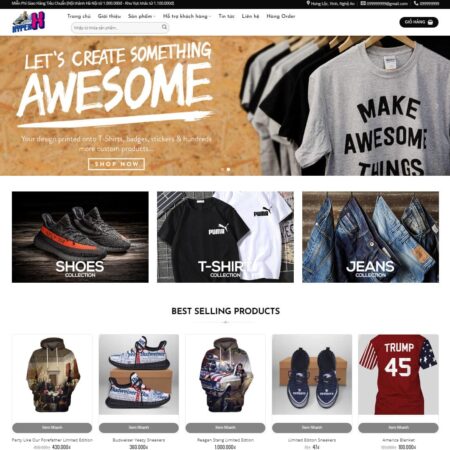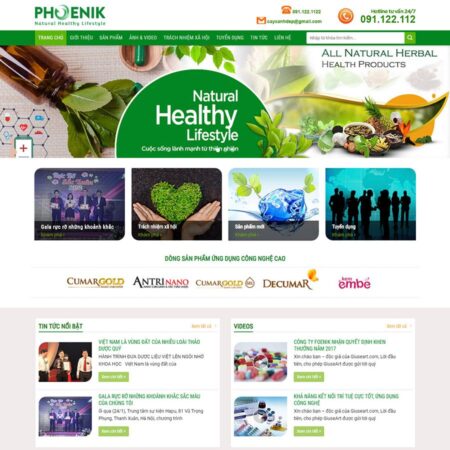22.Hướng dẫn thay đổi Email quản trị trong WordPress
Hướng dẫn cách thay đổi email quản trị wordpress đơn giản nhất
Xin chào các bạn, bài viết hôm nay mình sẽ hướng dẫn các bạn cách thay đổi email quản trị WordPresss.
Email này nằm trong phần Cài đặt – Tổng quan:
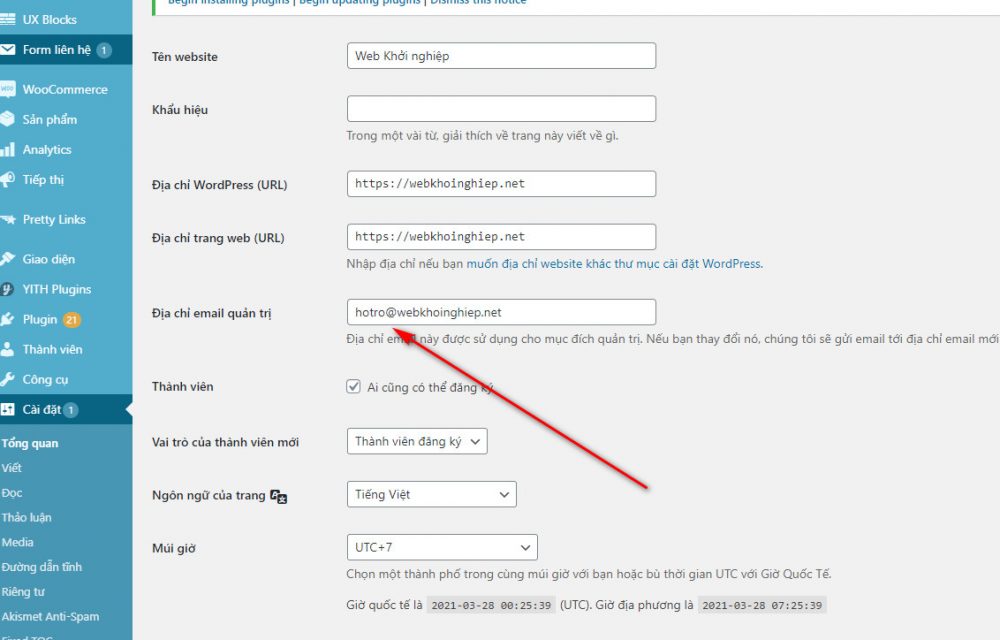
Để thay đổi email này, rất đơn giản. Mình xin hướng dẫn các bạn 2 cách:
Cách 1: Thay đổi email quản trị wordpress trực tiếp trong Cài đặt – Tổng quan:
Để thay đổi được email trong phần này, đầu tiên, bạn phải thiết lập SMTP trước, để website có thể gửi được email đi.(Nhiều bạn chưa cấu hình SMTP nên chờ hoài mà không thấy có email xác nhận, tưởng website bị lỗi ) Bạn có thể xem phần thiết lập này tại : Hướng dẫn thiết lập SMTP để gửi email trên website
Sau khi đã thiết lập và test email SMTP thành công, các bạn vào Cài đặt – Tổng quan, nhập email cần thay đổi vào đây. Lúc này, sẽ có thông báo cần xác nhận email trước khi thay đổi. Các bạn vào Hộp thư của email mới, tìm trong hộp thư đến hoặc trong Spam, tìm email kích hoạt, và nhấn vào link kích hoạt là oke (Lưu ý: Email xác nhận sẽ được gửi về địa chỉ email mới, chứ không phải địa chỉ email cũ, rất nhiều bạn nhầm lẫn chỗ này)
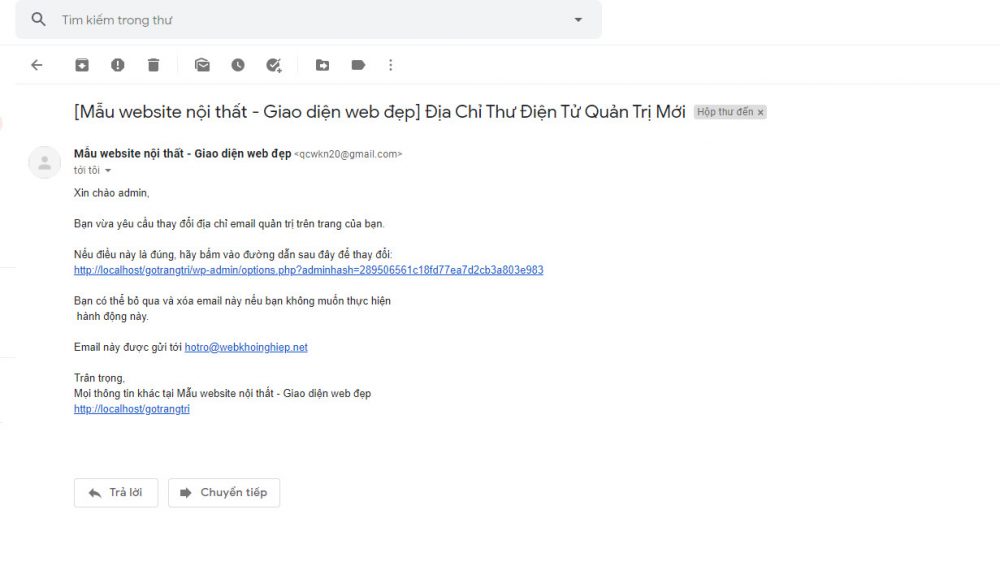
Cách 2: Thay đổi email quản trị wordpress trong PhpMyadmin:
Cách này dành cho các bạn có tài khoản hosting. Đầu tiên, các bạn vào hosting, tìm phần Phpmyadmin:
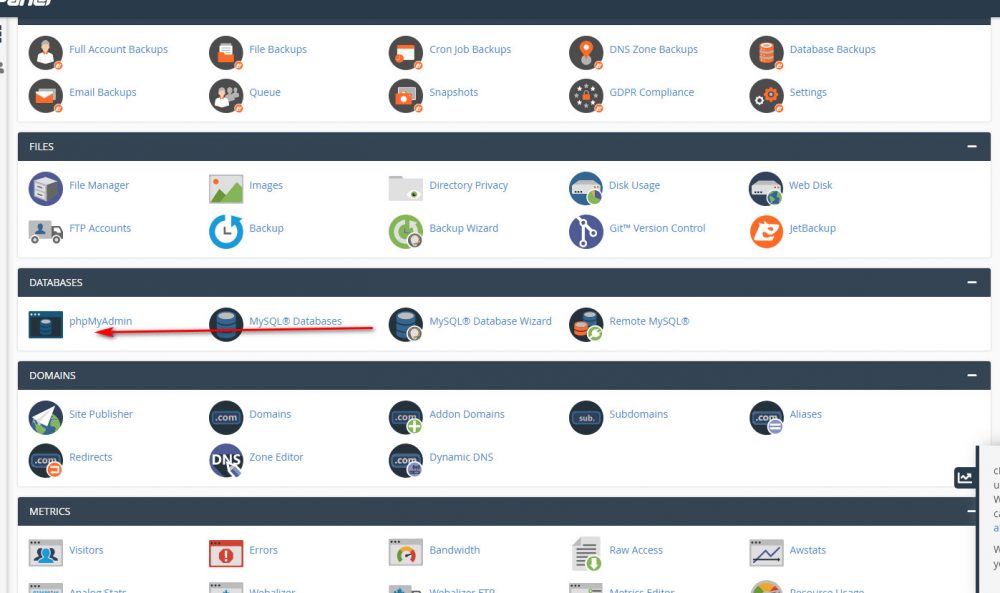
Phpmyadmin trong hostingSau khi vào được hosting, các bạn tìm tới Database cần chỉnh sửa, tìm Table Wp_options , và chỉnh sửa lại Email trong phần này:
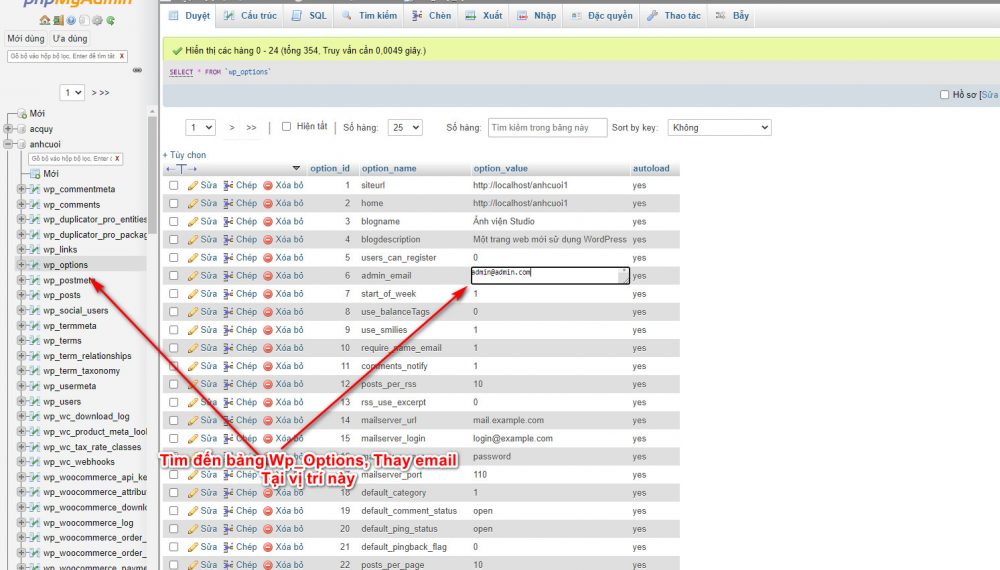
Sau khi sửa xong, các bạn bấm lưu lại là oke. Các bạn vào Cài đặt – Tổng quan để check lại xem oke chưa nhé .
Như vậy là mình đã hoàn thành xong phần hướng dẫn thay đổi email quản trị wordpress. Đây là bước quan trọng đầu tiên sau khi mua theme wordpress và cài đặt. Hẹn gặp lại các bạn ở các bài hướng dẫn sau.


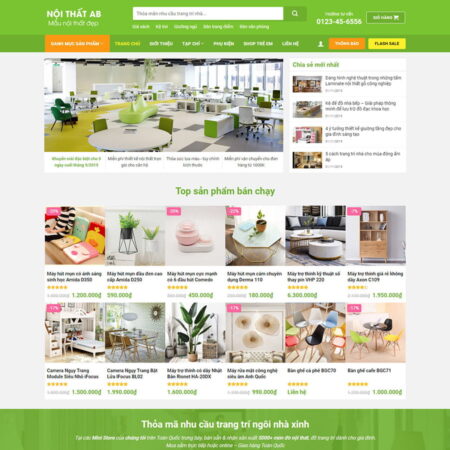
 Xem thử
Xem thử Xem chi tiết
Xem chi tiết